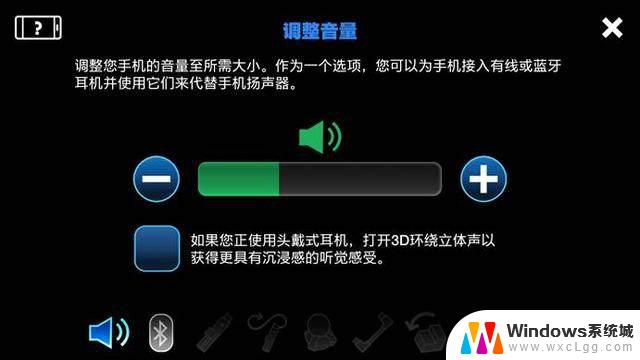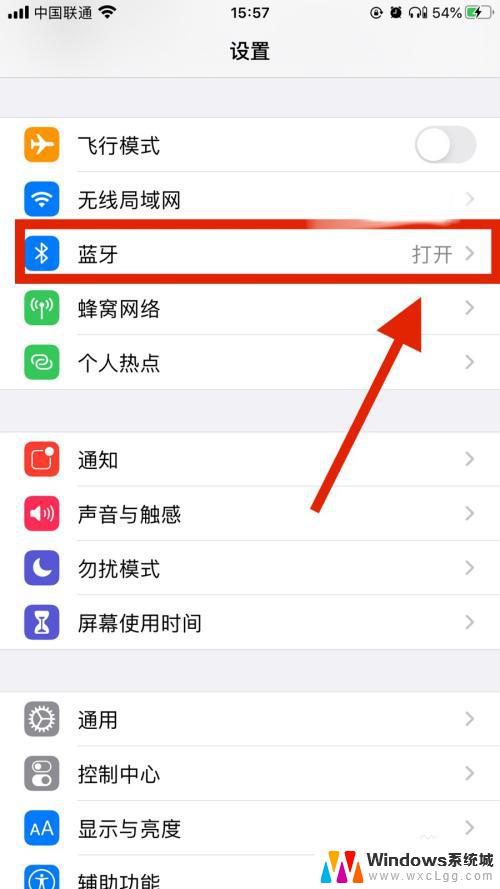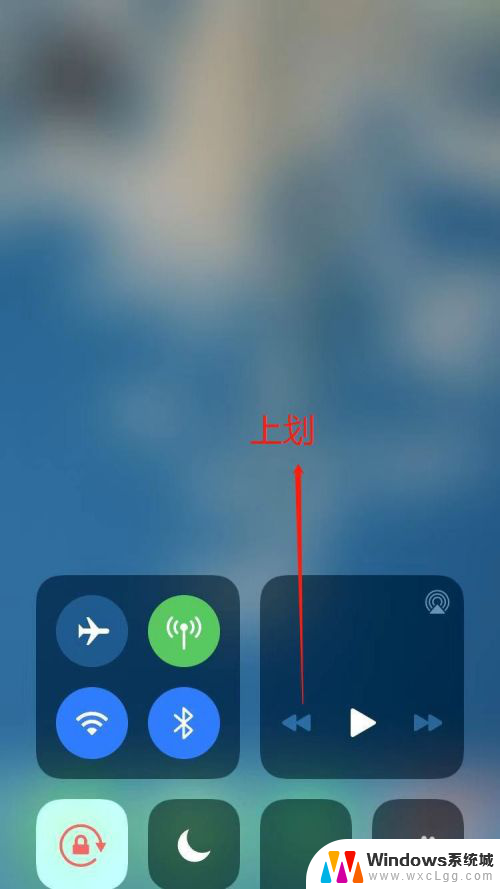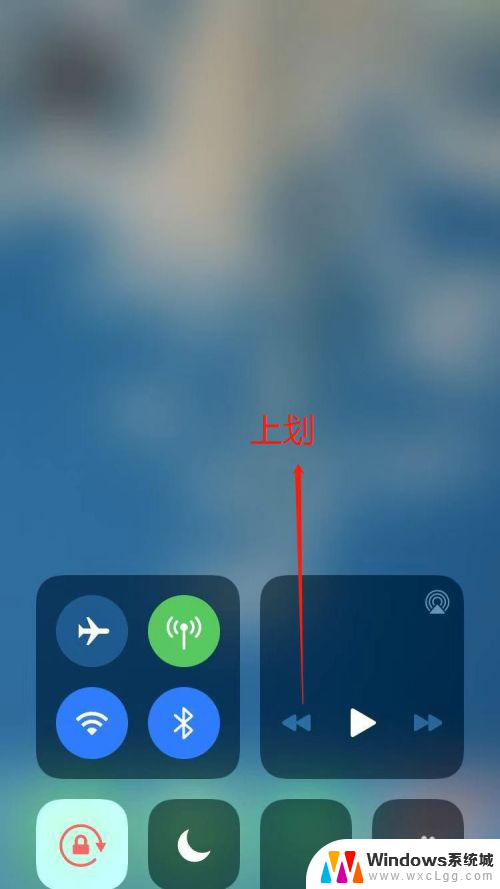蓝牙耳机如何调音量 蓝牙耳机音量调节步骤
蓝牙耳机作为一种便捷的音频设备,广受消费者喜爱,在日常使用中调节蓝牙耳机的音量是必不可少的操作之一。不同的品牌和型号的蓝牙耳机可能有不同的调节方式,但基本的音量调节步骤是相似的。通过简单的操作,用户可以轻松地调节蓝牙耳机的音量,享受更加舒适的音乐体验。接下来我们将介绍一些常见的蓝牙耳机音量调节步骤,帮助您更好地掌握调节技巧。
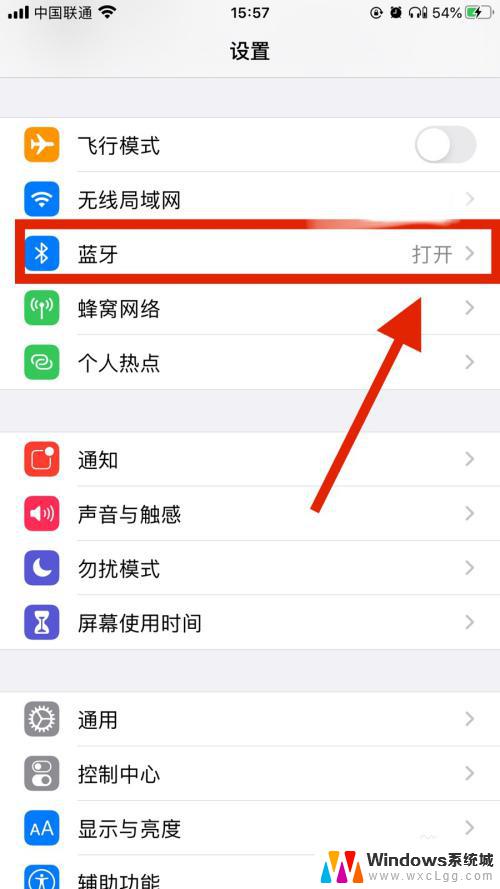
蓝牙耳机如何调音量
1、有的蓝牙耳机的耳机上拥有音量大小的调节键,直接在上方调节即可;
2、目前有一些小巧的真无线(TWS)耳机由于小巧的机身,因此并没有在耳机上配备有音量调节按钮。您可以通过手机上的音量调节功能,实现音量的全局调节控制耳机音量的大小;
3、无论是通话是还听歌,可以通过调节蓝牙耳机上面的调节音量的旋钮或是按钮调节。前提是你的蓝牙耳机有这个功能。有些低端或者是特色的蓝牙耳机不具备这个功能;
4、通话时,你可以通过调节手机的通话音量,调节蓝牙耳机中音量的大小。一般是在通话的时候按上键是加大音量;
5、听歌时,通过调节听歌软件里面的音量设置,调节蓝牙耳机的音量大小;
以上就是关于如何调整蓝牙耳机音量的全部内容,需要的用户可以按照以上步骤进行操作,希望对大家有所帮助。